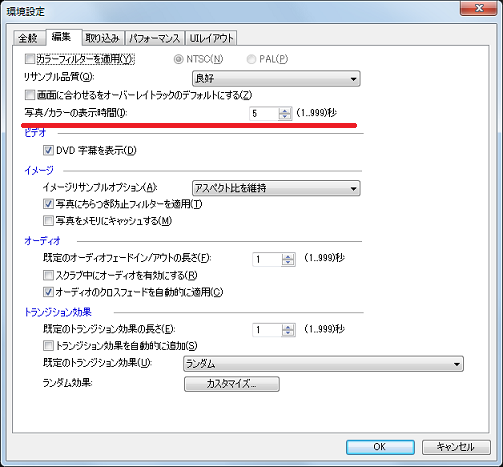結婚式のプロフィールビデオやエンドロールを自作する方法
VideoStudio Pro X6を使用したプロフィールビデオやエンドロールの自作方法
プロフィール動画の作成の流れ
写真をプロジェクトに追加する
VideoStudio Pro X6では「タイムラインビュー」と「ストーリーボードビュー」の2種類の画面で動画編集を行うことができますが、写真の追加~切り替わりのエフェクト設定など、動画作成の前半部分では「ストーリーボードビュー」を使用した方が編集しやすいように思います。
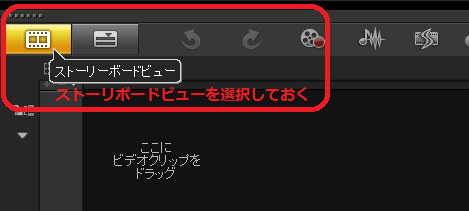
先ほど登録した素材の写真をプロジェクトに追加します。ストーリーボードに素材をフォルダからドラッグして追加します。写真を表示する順などはマウス操作で簡単に変更することができます。
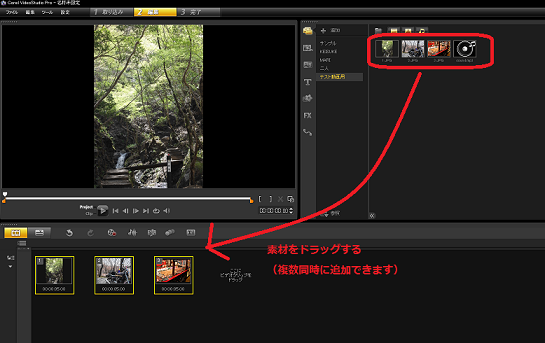
このとき、各写真の表示時間はデフォルトでは3秒になっていますが、3秒だと少し短いので予め環境設定で「写真/カラーの表示時間」を少し長めに変更しておきましょう。